Verbinden von Azure Front Door Premium mit einem App Service-Ursprung (Web-App) mithilfe von Private Link
In diesem Artikel werden Sie durch die Konfiguration von Azure Front Door Premium für eine private Verbindung mit Ihrer App Service-Instanz (Web-App) mithilfe von Azure Private Link geführt.
Voraussetzungen
- Ein aktives Azure-Abonnement. Erstellen Sie ein kostenloses Konto.
Hinweis
Für private Endpunkte muss Ihr App Service-Plan bestimmte Anforderungen erfüllen. Weitere Informationen finden Sie unter Verwenden privater Endpunkte für eine Azure-Web-App (Vorschau). Dieses Feature wird mit App Service-Slots nicht unterstützt.
Anmelden bei Azure
Melden Sie sich beim Azure-Portal an.
Aktivieren von Private Link für einen App Service (Web-App) in Azure Front Door Premium
In diesem Abschnitt ordnen Sie den Private Link-Dienst einem privaten Endpunkt im privaten Netzwerk von Azure Front Door zu.
Wählen Sie in Ihrem Azure Front Door Premium-Profil unter Einstellungen die Option Ursprungsgruppen aus.
Wählen Sie die Ursprungsgruppe aus, die den App Service-Ursprung (Web-App) enthält, für den Sie Private Link aktivieren möchten.
Wählen Sie + Ursprung hinzufügen aus, um einen neuen App Service-Ursprung (Web-App) hinzuzufügen oder einen vorhandenen in der Liste auszuwählen.
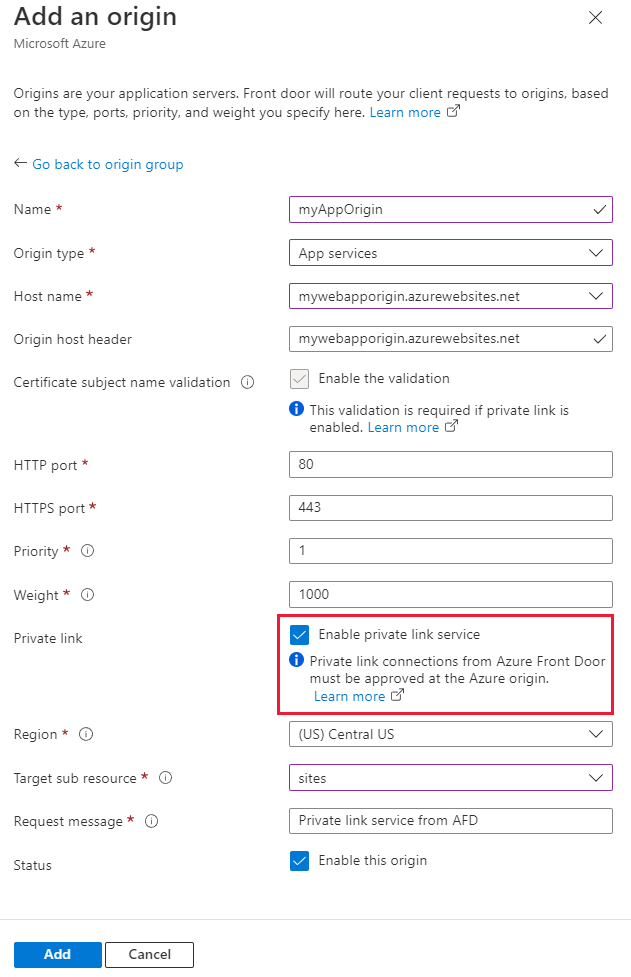
Verwenden Sie die folgende Tabelle, um die Einstellungen für den App Service-Ursprung (Web App) zu konfigurieren:
Einstellung Wert Name Geben Sie einen Namen zum Identifizieren dieses App Service (Web-App)-Ursprungs ein. Ursprungstyp App-Dienste Hostname Wählen Sie in der Dropdownliste den Host aus, den Sie als Ursprung verwenden möchten. Header des Ursprungshosts Passen Sie den Hostheader des Ursprungs an, oder behalten Sie die Standardeinstellungen bei. HTTP-Port 80 (Standardwert) HTTPS-Port 443 (Standard) Priorität Weisen Sie Ursprüngen für primäre, sekundäre und Sicherungszwecke unterschiedliche Prioritäten zu. Weight 1000 (Standard). Verwenden Sie Gewichtungen, um den Datenverkehr zwischen verschiedenen Ursprüngen zu verteilen. Region Wählen Sie die Region aus, in der sich Ihr Ursprung befindet, oder die ihm am nächsten ist. Untergeordnete Zielressource Wählen Sie Website als Unterressourcentyp für die ausgewählte Ressource aus. Request-Nachricht Geben Sie eine benutzerdefinierte Meldung ein, die beim Genehmigen des privaten Endpunkts angezeigt werden soll. Wählen Sie Hinzufügen aus, um Ihre Konfiguration zu speichern, und wählen Sie dann Aktualisieren aus, um die Einstellungen der Ursprungsgruppe zu speichern.
Genehmigen der Azure Front Door Premium-Verbindung mit einem privaten Endpunkt über den App Service (Web-App)
Navigieren Sie zu der App Service-Instanz (Web App), die Sie im vorherigen Abschnitt mit Private Link konfiguriert haben. Wählen Sie unter Einstellungen die Option Netzwerk aus.
Wählen Sie im Abschnitt Netzwerk die Option Private Endpunktverbindungen konfigurieren aus.
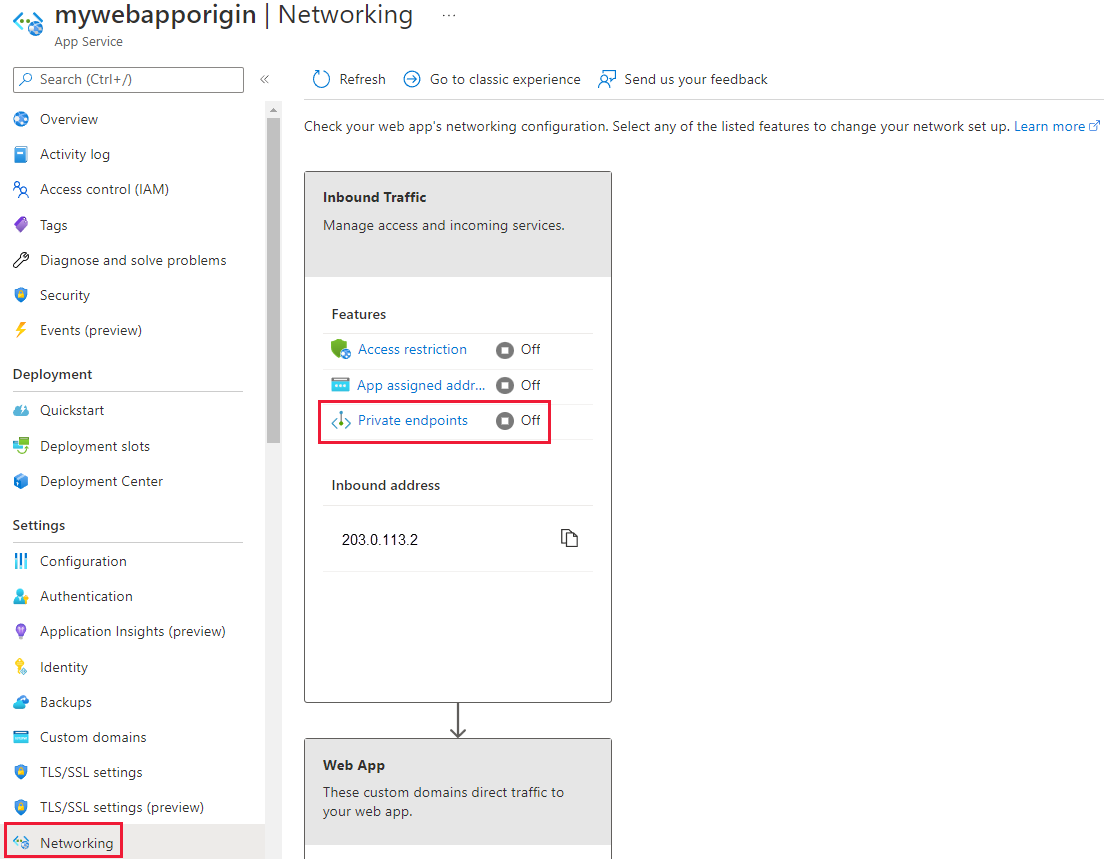
Wählen Sie die ausstehende Anforderung für den privaten Endpunkt von Azure Front Door Premium und dann Genehmigen aus.
Nach der Genehmigung wird der Verbindungsstatus aktualisiert. Es kann einige Minuten dauern, bis die Verbindung vollständig hergestellt ist. Nach der Verbindungsherstellung können Sie über Azure Front Door Premium auf Ihre Web-App zugreifen. Der direkte Zugriff auf die Web-App aus dem öffentlichen Internet wird deaktiviert, nachdem der private Endpunkt aktiviert wurde.
Nächste Schritte
Erfahren Sie mehr über den Private Link Service mit App Service.